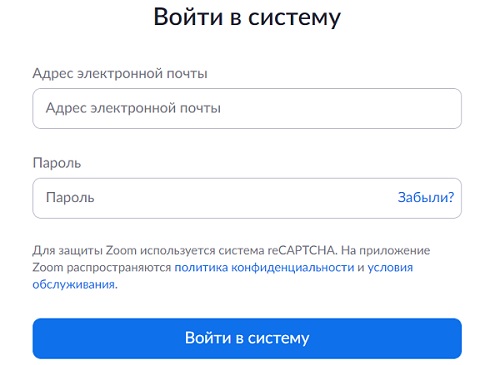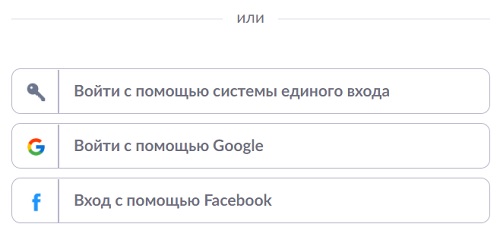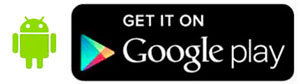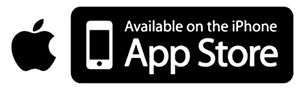Как создать личный кабинет на сайте Zoom

Способ применения программы Zoom довольно простой. Несколько участников подключаются к созданной конференции, а дальше происходит общение в режиме онлайн с использованием веб-камеры. Вопрос безопасности очень тщательно проработан, поэтому участники беседы могут не волноваться за то, что их разговор будет услышан посторонними лицами. Для проведения видеоконференций нужно создать личный кабинет Zoom.
Содержание
Регистрация в личном кабинете
Зарегистрироваться в персональном аккаунте можно не только с компьютера, но и с мобильного устройства. Для этого необходимо выполнить всего несколько действий:
- На главной странице https://zoom.us/ находим кнопку для регистрации.
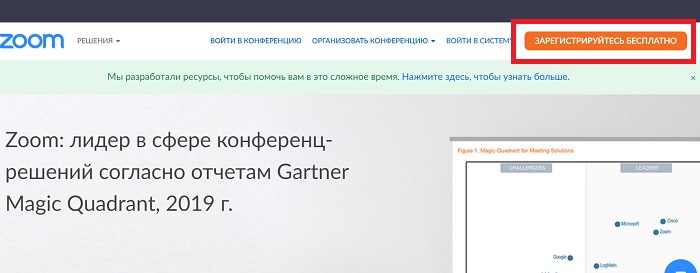
- Откроется поле, где следует указать дату своего рождения.
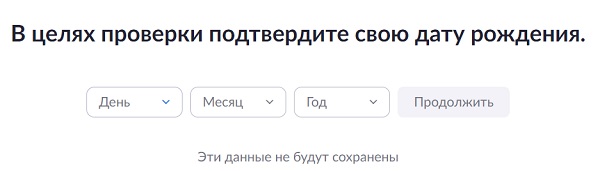
- Теперь заполняем адрес электронной почты, фамилию и имя.
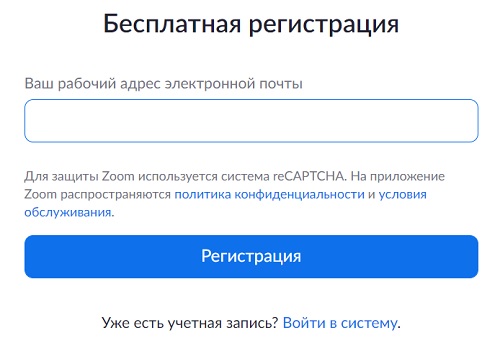
- Для продолжения процедуры регистрации необходимо выразить согласие с правилами пользования системой. Нажимаем кнопку «Дальше».
- Переходим в электронную почту, где во входящем сообщении будет находиться ссылка для активации учетной записи.
- Система попросит ответить на контрольный вопрос.
- Необходимо ввести фамилию, имя.
- Далее следует создать пароль.
Важно! В случае возникновения проблем с регистрацией можно обратиться к специалисту из службы поддержки.
Вход в личный кабинет
Персональный аккаунт будет доступен пользователю только после прохождения регистрации. Если данное условие выполнено, то можно приступать к работе в личном кабинете. Для этого необходимо выполнить такие действия:
- Ссылку для входа в систему можно найти на любой странице официального сайта https://zoom.us/. Кнопка находится на верхней панели. Обратите внимание, что сайт полностью отображается на русском языке.
- Откроются поля для введения логина и пароля. Необходимо ввести изображение с картинки, это позволит доказать, что в систему входит человек, а не робот.
- В качестве завершающего этапа выбирается кнопка для входа в систему.
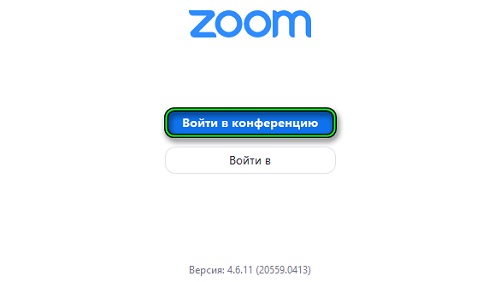
Вход в личный кабинет через ПК
Для работы в системе с помощью компьютера необходимо придерживаться такого алгоритма:
- Отрываем программу и находим кнопку для входа.
- На экране появится поле для прохождения авторизации с помощью почты.
- Далее вводим логин и пароль, полученные при регистрации. При желании войти в систему с использованием поисковиков или мессенджеров необходимо выбрать соответствующую кнопку из представленного списка.
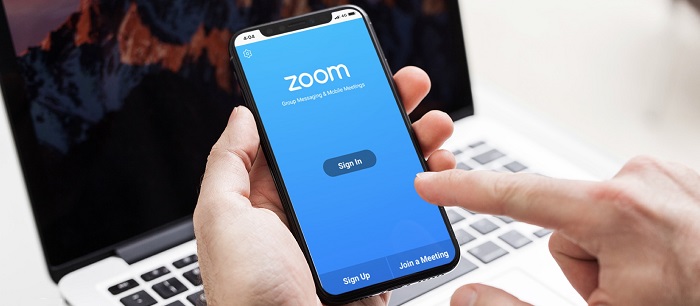
Как зайти в приложение с помощью мобильного устройства
Данный сервис доступен для владельцев телефонов, которые работают на Android или iOS. Для открытия Zoom Cloud Mettings нужно придерживаться такого алгоритма:
- Заходим в приложение.
- Нажимаем кнопку для входа.
- Вводим логин и пароль, полученные при регистрации.
- Нажимаем «Вход».
Можно ли войти в сервис без регистрации
Такая возможность предоставляется пользователям. Для этого необходимо воспользоваться одним из указанных способов:
- Авторизация через Google аккаунт. В таком случае выбирается имеющаяся почта, или создается новый адрес.
- Вход через профиль в Facebook. Здесь предстоит ввести данные от аккаунта в социальной сети.
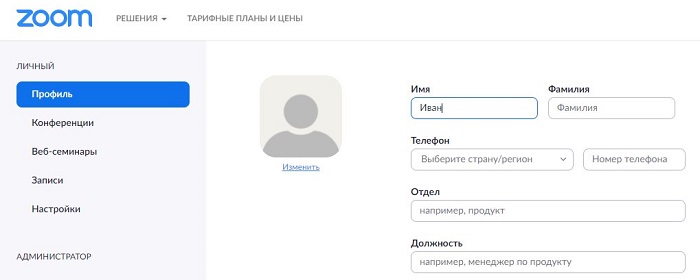
Как выйти из системы
Для закрытия персонального аккаунта предстоит выполнить такие шаги:
- В правой части экрана находим кнопку с учетной записью. Там будет фотография владельца профиля.
- При наведении курсора на обозначенную ссылку появится поле, где находится кнопка для выхода из системы.
Если выход производится через мобильное устройство, тогда нужно действовать по такому принципу:
- В программе необходимо найти значок с изображением шестеренки. Это позволит открыть раздел с настройками.
- В открывшемся поле нажимаем на собственное имя.
- Листаем вниз и находим ссылку для выхода из приложения.
При работе на компьютере выход производится по такой схеме:
- В правом верхнем углу находим вкладку с профилем.
- Открывшейся список листаем до конца.
- Находим кнопку «Выход».
Важно! Можно сделать так, чтобы программа при каждом новом запуске производила автоматический вход по логину и паролю. Для этого ставим галочку напротив строчки «Не выполнять выход».
Информация о программе
Zoom представляет собой сервис для звонков с помощью видеосвязи. Главная задача сервиса — установить контакт между людьми, которые находятся в разных уголках земли. Благодаря сервису можно проводить конференции и совещания.
Созданием платформы занимались США. Однако пользоваться системой могут пользователи любых стран, изобретатель в этом плане никаких ограничений не накладывал.
Установка и использование программы происходит бесплатно. Однако для проведения онлайн-встреч на профессиональном уровне необходимо внести оплату.
Система имеет русифицированную версию, поэтому граждане РФ могут беспрепятственно пользоваться сервисом. При необходимости можно выбрать любой из возможных языков, которых в системе представлено более 100 штук.
- Как активировать карту Уралсиб банка - 15.05.2023
- Как получить карту МИР от Тинькофф - 15.05.2023
- Как получить карту моментум от Сбербанка в 2023 году - 15.05.2023